搜狗高速浏览器怎么快速截图
摘要:现如今可以截图的软件层出不穷,比如我们前面介绍的QQ截图,旺旺截图,YY截图等,但这几个软件都有一个弊端,那就是必须登陆服务器才可以使用,这...
现如今可以截图的软件层出不穷,比如我们前面介绍的QQ截图,旺旺截图,YY截图等,但这几个软件都有一个弊端,那就是必须登陆服务器才可以使用,这里介绍的搜狗截图无需 连接网络就可以实现截图功能
方法/步骤
1、首先我们打开自己的搜狗高速浏览器,来到主页面。

2、在主页面的右上角大家找到一个这样的标志,这个标志就是截图功能的标志!!!
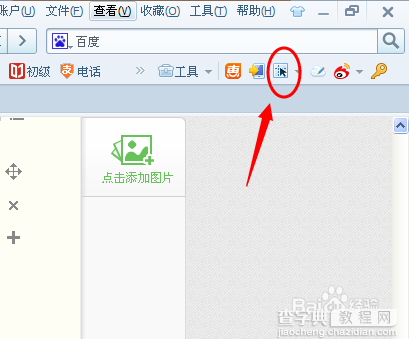
3、现在我们直接点击这个标志就可以截图的,截取的图片你可以点击保存或者编辑等操作……这是第一个方法。
4、大家还可以适用截图的快捷键,快捷键大家可以点击截图键右边的倒三角。
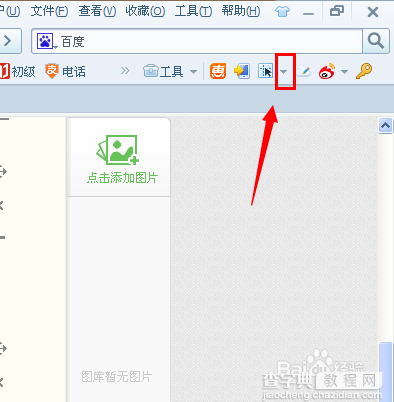
5、然后大家就能看到自己截图的快捷键,一般默认的都是“Ctrl+Alt+A”大家用不惯的话可以点击“选项”来更改快捷键

6、大家在截图的时候可以点击这个保存来保存图片,或者点击复制来复制图片然后发到QQ的聊天窗口,还可以用下面这一排工具来编辑图片

以上就是搜狗高速浏览器怎么快速截图的方法,写到这里这篇文章就算结束了,大家看明白了吗?希望能帮助到大家!
【搜狗高速浏览器怎么快速截图】相关文章:
上一篇:
如何用网盘分享文件?百度云网盘怎么分享
下一篇:
傲游云浏览器怎么开启夜间模式?
